Excel 公式编写指南
在 Excel 中编写公式的技巧是许多初学者的挑战之一,通过遵循以下步骤和示例,您将能够轻松地创建并使用 Excel 公式。
- 熟悉 Excel 工作表的基本概念。
- 学习如何打开一个新的工作簿或打开已有的工作簿。
- 了解单元格的概念以及它们在工作表中的位置。
- 掌握如何输入文本、数字和其他数据类型。
- 学习如何使用函数来计算数值和进行其他数学运算。
理解 Excel 公式的基本语法
- 拼写公式时,确保括号(())正确配对。
- 在公式中,每个运算符都有特定的优先级顺序,例如乘法和除法具有相同的优先级,而加法和减法则优先于前者。
基础算术运算
- 加法: =A1+B1
- 减法: =A1-B1
- 乘法: =A1*B1
- 除法: =A1/B1
应用函数进行更复杂运算
SUM函数:用于计算一系列数值的总和。
示例: SUM(A1:A10) 将返回 A1 到 A10 单元格内所有数值的总和。
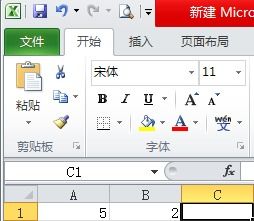
AVERAGE函数:用于计算一组数值的平均值。
示例: AVERAGE(A1:A10) 将返回 A1 到 A10 单元格内数值的平均数。
MAX函数:返回一组数值中的最大值。
示例: MAX(A1:A10) 将返回 A1 到 A10 单元格内数值中的最大值。
MIN函数:返回一组数值中的最小值。
示例: MIN(A1:A10) 将返回 A1 到 A10 单元格内数值中的最小值。
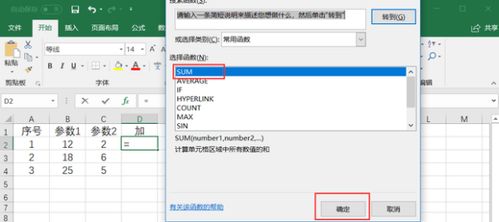
组合函数
使用多个函数以实现复杂的操作。
IF函数用于根据条件执行不同的操作。
示例: =IF(A1>10, "大于10", "小于等于10")
VLOOKUP函数查找并返回表格中的一个值。
示例: =VLOOKUP("Apple", A:B, 2, FALSE)
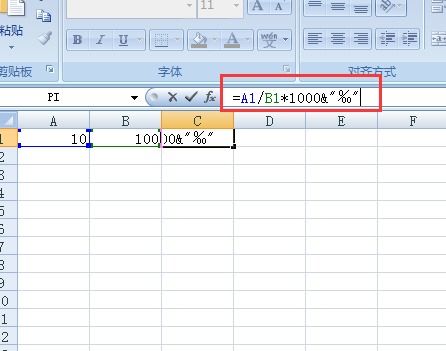
注意事项
- 确保引用的单元格地址正确,并且没有错误的引用来源。
- 如果公式包含错误,请检查公式是否正确引用了单元格,并确认公式中的任何引用都是有效的。
- 对于复杂的公式,可以将其拆分成简单的部分,逐步解决,以便更容易理解和调试。
练习与实践
- 可以尝试在实际工作中使用这些基本的公式和函数,或者尝试构建自己的复杂公式。
希望本文能帮助您更好地掌握 Excel 公式编写技能,如果您遇到问题或需要进一步的帮助,请随时提问!
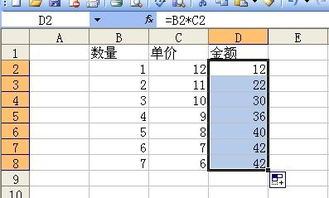
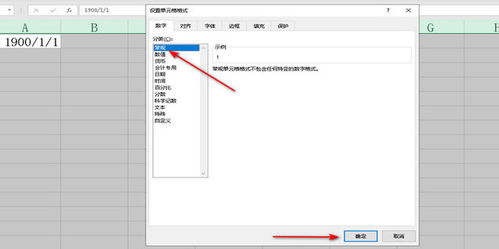
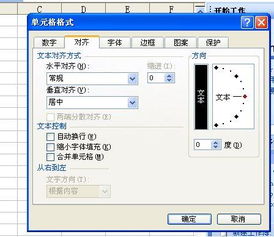
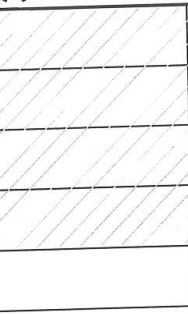
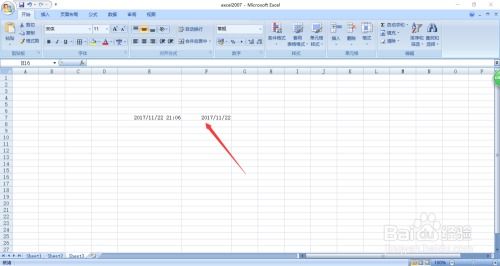
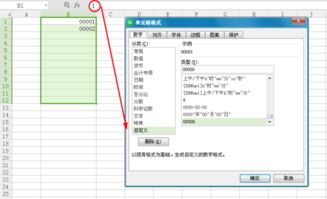
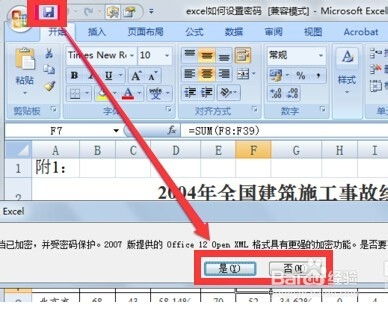
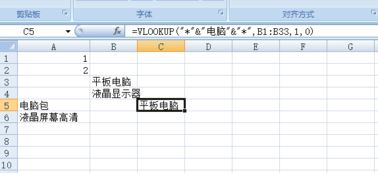
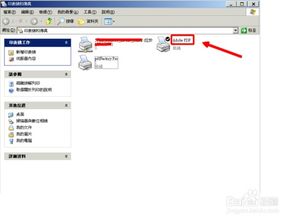
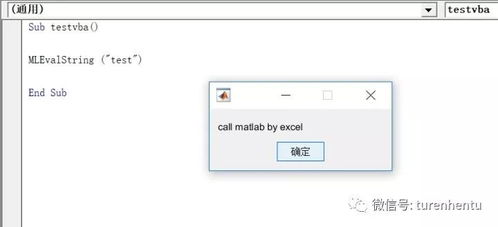
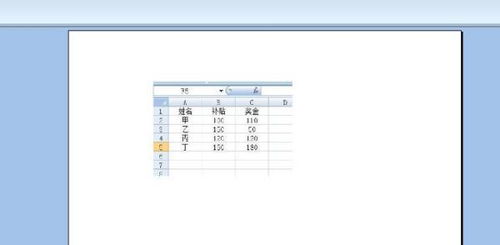
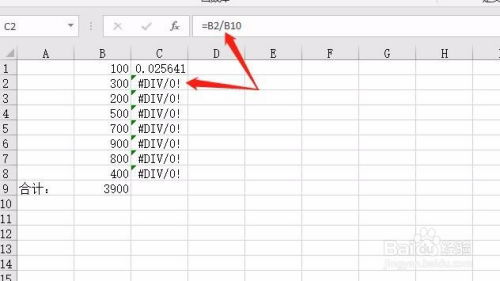
有话要说...